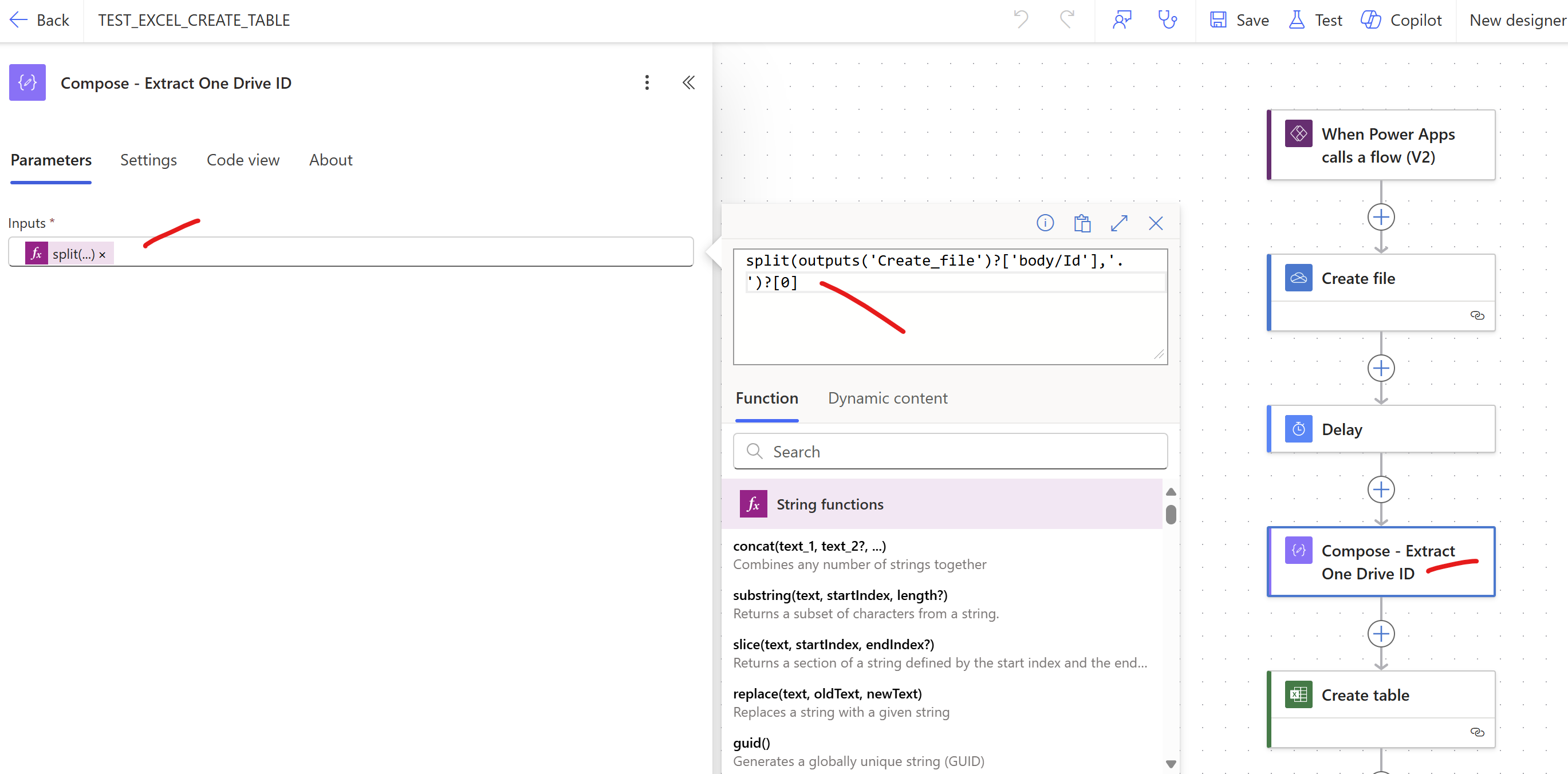Créer et populer un fichier Excel depuis le One Drive et via l’API Graph
Créer et populer un fichier Excel depuis le One Drive et via l’API Graph
Hello à tous !
J’ai suivi une méthodo afin de pouvoir créer et populer un fichier Excel avec un gros volume de ligne qui consiste à :
1 / générer un fichier Excel sur le One Drive de l’utilisateur
2 / créer une table sur le fichier Excel à partir de l’action Excel for business “create table”
3 / populer la table
4 / …
Voir ici pour les curieux : Export Data to Excel from Power Automate | Bulk Add Rows in One Actionsur le papier c’est super, ça marche pour moi en tant que créateur et ça marche pour moi lorsque je lance le flux via une Power Apps.
Néanmoins lorsque je partage la Power Apps avec un autre utilisateur j’ai le problème suivant :
Le bloc Excel for business “create table” pointe toujours vers le One Drive du créateur alors qu’il devrait pointer vers le One Drive de l’utilisateur, il me semble que l’on peut voir ça ici :
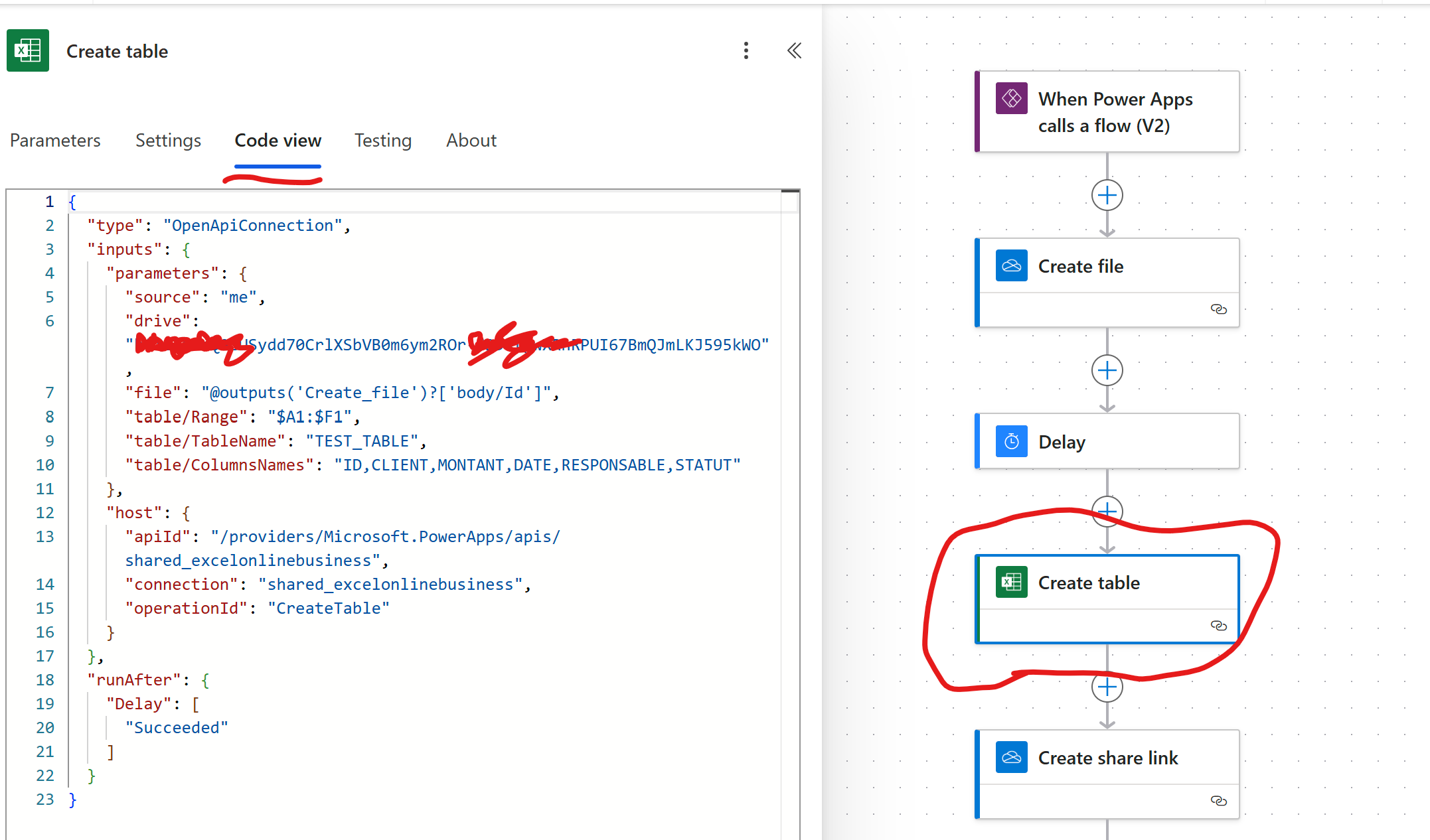
De fait, lorsque le créateur utilise la Power Apps ça marche bien mais dès qu’un autre utilisateur que le créateur utilise la Power Apps alors il ne peut pas utiliser le flux car le fichier est bien créé sur son One Drive mais le bloc Excel for business “create table” pointe toujours vers le One Drive du créateur.
Cela me semble être un bug, théoriquement les blocs sont fait afin de pouvoir être utilisés par d’autres utilisateurs non ?
Si jamais vous avez des pistes pour avancer sur ce sujet je suis super preneur !
Connectez-vous pour répondre.